Moniker 域名设置修改DNS服务器的方法(图文)
Moniker 域名设置修改DNS服务器的方法(图文)这篇文章主要介绍了Moniker 域名设置修改DNS服务器的方法(图文),需要的朋友可以参考下... 14-08-25
1、进入moniker.com官方网站,http://www.moniker.com ,鼠标放到右上角“sign in”黑色按钮,使用您的帐号和密码登录。
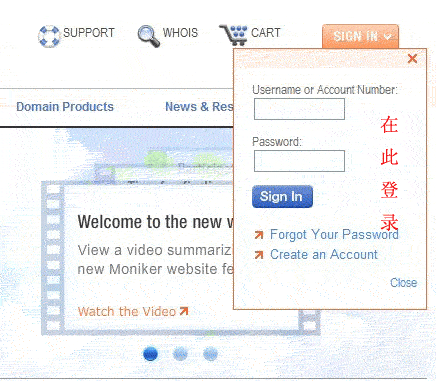
2、点击中部的“my domains” ,进入您的域名列表
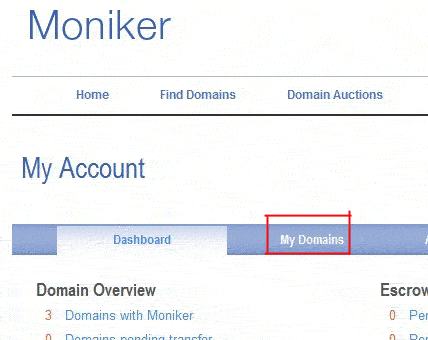
3、在域名列表中,勾选需要设置修改dns服务器的域名。
然后点击左边列表的“name server: dns”链接。
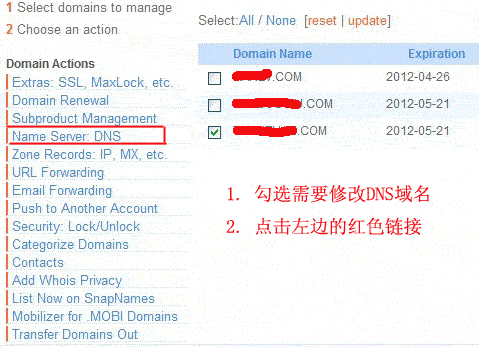
4、新打开的页面中,点击“域名”,进入新页面。
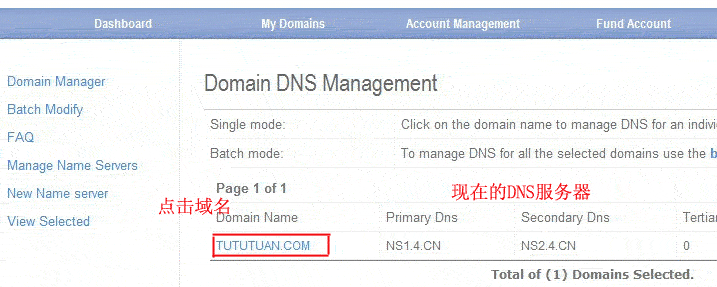
5、填写您要设置成的dns服务器
然后点击“save”橙色按钮,即可完成。
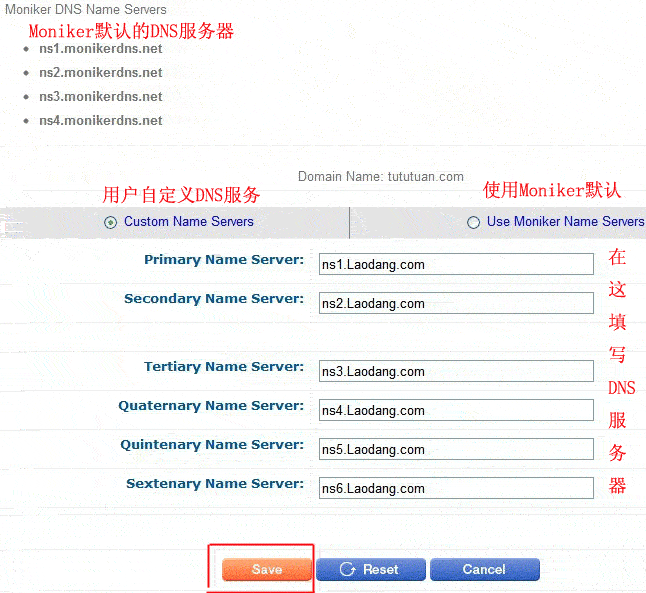
custom name servers 使用客户自定义的dns服务器
use moniker name servers 使用moniker 默认的dns服务器
相关文章:
-
MyDomain 站内PUSH转移域名到其他帐户(图文)这篇文章主要介绍了MyDomain 站内PUSH转移域名到其他帐户(图文),需要的朋友可以参考下... 14-08-26 …
-
namepal账号注册图文教程这篇文章主要介绍了namepal账号注册图文教程,需要的朋友可以参考下... 14-08-25 …
-
MyDomain域名转移码 将域名转移到其他注册商(图文)这篇文章主要介绍了MyDomain域名转移码 将域名转移到其他注册商(图文),需要的朋友可以参考下... 14-08-2…
-
namepal域名解析教程,修改dns,获取转移码教程这篇文章主要介绍了namepal域名解析教程,修改dns,获取转移码教程,需要的朋友可以参考下... 14-08-25 …
-
MyDomain 修改域名的DNS服务器(图文)这篇文章主要介绍了MyDomain 修改域名的DNS服务器(图文),需要的朋友可以参考下... 14-08-26 …
-
最新2014年godaddy批量修改DNS图文教程这篇文章主要介绍了最新2014年godaddy批量修改DNS图文教程,需要的朋友可以参考下... 14-08-25 …
版权声明:本文内容由互联网用户贡献,该文观点仅代表作者本人。本站仅提供信息存储服务,不拥有所有权,不承担相关法律责任。
如发现本站有涉嫌抄袭侵权/违法违规的内容, 请发送邮件至 2386932994@qq.com 举报,一经查实将立刻删除。
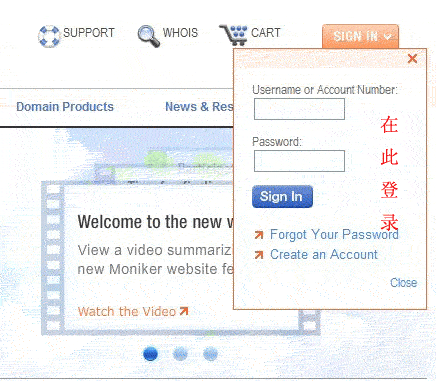
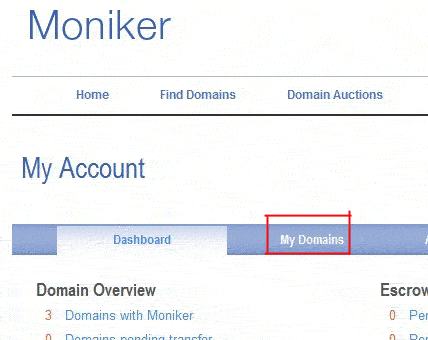
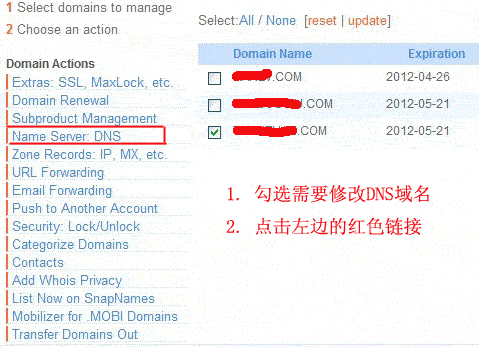
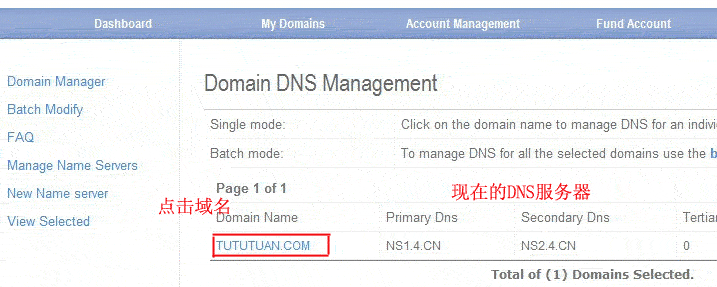
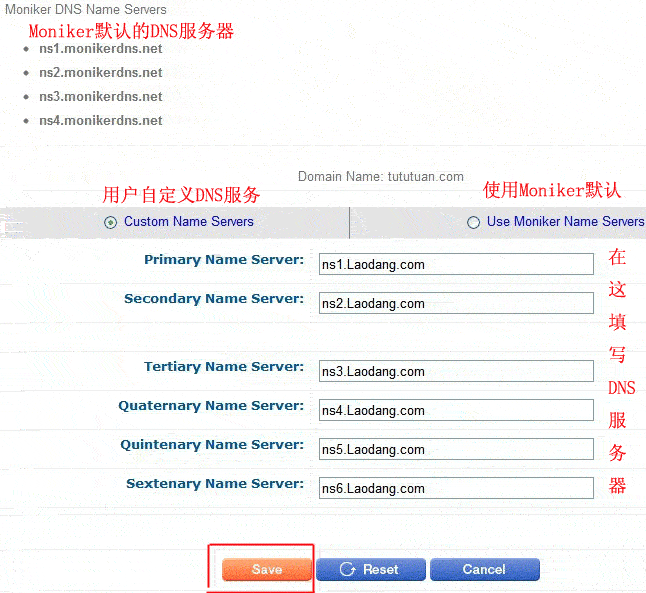

发表评论